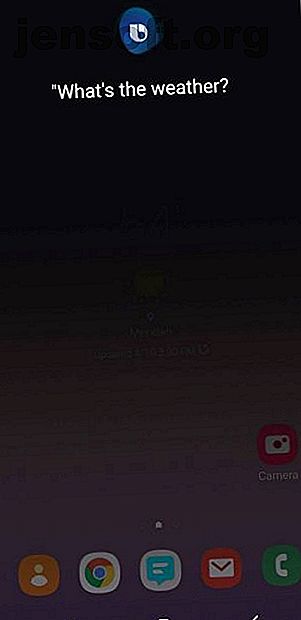
4 Möglichkeiten, Bixby auf Ihrem Samsung-Telefon zu verwenden
Werbung
Gehen Sie rüber, Siri - Bixby ist hier, um zu bleiben. Im Laufe der Jahre haben wir eine Reihe von Sprachassistenten wie Cortana, Google Assistant und Alexa getroffen. Im Jahr 2017 veröffentlichte Samsung schließlich seinen eigenen KI-Begleiter für seine Geräte: Bixby.
Was ist Bixby und wie können Sie es effektiv einsetzen? Lass es uns herausfinden.
Was ist Bixby?
Bixby ist ein AI-Assistent, der direkt in Ihr Samsung-Gerät integriert ist. Es ist mehr als nur die Beantwortung Ihrer Fragen und das Abhören von Sprachbefehlen. es kann auch seine "Augen" (auch bekannt als Ihre Kamera) verwenden, um Objekte zu identifizieren.
Samsung arbeitet ständig daran, Bixby zu verbessern. Derzeit besteht die zentrale Funktion von Bixby darin, Sie bei der Navigation auf Ihrem Gerät zu unterstützen und Ihnen zu helfen, den Tag zu meistern. Bixby lernt aus Ihren Gewohnheiten und passt sich Ihren Bedürfnissen an. Es geht sogar so weit, einzelne Stimmen zu erkennen und die Antwort zu ändern, je nachdem, wen man fragt.
Was macht Bixby?
Bixby ist ein intelligenter Assistent, mit dem Sie Ihr Telefon per Sprachsteuerung steuern können, aber er kann noch viel mehr. Bixby Voice, Bixby Vision, Bixby Home und Bixby Routinen sind die Hauptfunktionen von Bixby, mit denen Sie sich vertraut machen sollten. Mit diesen praktischen Tools können Sie mit Bixby interagieren, indem Sie sprechen, die Kamera öffnen oder auf den Bildschirm tippen.
Bixby Voice
Um Bixby Voice zu öffnen, können Sie entweder die Bixby-Taste an der Seite Ihres Telefons gedrückt halten oder einfach „Hi Bixby“ sagen.
Bevor Sie versuchen, Bixby Voice zu aktivieren 5 Dinge, die Bixby Voice tun kann (und eines kann es nicht) 5 Dinge, die Bixby Voice tun kann (und eines kann es nicht) Bixby ist Samsungs sprachaktivierter virtueller persönlicher Assistent viele Dinge richtig, es ist nicht perfekt. Lesen Sie mehr, wenn Sie die Sprachausgabe aktivieren, und vergewissern Sie sich, dass Sie Ihre Stimme registriert haben. Wenn Sie zum ersten Mal die Bixby-Taste drücken, werden Sie von Bixby mehrmals aufgefordert, "Hi Bixby" zu sagen, damit sich das Gerät an Ihre Stimme gewöhnt.
Wenn Sie eingerichtet sind, können Sie anfangen, Bixby grundlegende Fragen zu Wetter, Filmzeiten und Ihrem Zeitplan zu stellen. Mit diesen einfachen Befehlen wird jedoch nicht die wahre Kraft von Bixby Voice freigeschaltet. Dieser KI-Assistent kann zweiteilige Befehle ausführen und sogar app-spezifische Anforderungen erfüllen.


Sie können Textnachrichten senden, Erinnerungen festlegen, E-Mails lesen und Telefonanrufe vollständig freihändig tätigen. Weisen Sie Bixby an, "Meine letzte Textnachricht vorzulesen", damit Ihre letzte Nachricht vorgelesen wird. Außerdem haben Sie die Möglichkeit, Ihre letzten 20 Nachrichten anzuhören. Damit Bixby Ihre Nachrichten lesen kann, müssen Sie die Standard-SMS-App von Samsung verwenden.


Möchten Sie in einige der fortgeschritteneren Befehle von Bixby eintauchen? Bitten Sie Bixby, ein Selfie auf Instagram hochzuladen, ein Fotoalbum mit einem Namen Ihrer Wahl zu erstellen, einen bestimmten Künstler auf Spotify wiederzugeben und sogar Ihren Uber-Treiber zu bewerten.


Sie können Bixby auch zusammen mit mehreren Apps verwenden. Um die vollständige Liste der verfügbaren Apps anzuzeigen, drücken Sie die Bixby-Taste, tippen Sie auf die drei Punkte in der rechten Ecke des Bildschirms und wählen Sie Tutorials> Was kann Bixby?> Alle Dienste anzeigen . Samsung hat bereits eine ziemlich umfangreiche Liste kompatibler Apps, und es wird noch mehr geben.



Bixby Vision
Wenn Sie Bixby Vision verwenden möchten, öffnen Sie Ihre Kamera-App und wählen Sie Bixby Vision in der oberen linken Ecke des Bildschirms (oder öffnen Sie sie über die Bixby Vision-App). Mit Bixby Vision müssen Sie nicht länger darum kämpfen, die Identität eines Objekts oder eines Tieres herauszufinden. Bixbys riesige Wissensdatenbank kann ein Bild von fast allem einem Suchergebnis zuordnen.
Sie können auf verschiedene Arten mit Bixby Vision interagieren. Wenn Sie durch die Menüleiste am unteren Bildschirmrand scrollen, erhalten Sie eine Vorstellung von den Funktionen von Bixby. Bixby übersetzt Text, identifiziert Bilder, findet Einkaufsergebnisse von großen Einzelhändlern, findet Attraktionen in der Nähe, scannt QR-Codes, identifiziert Lebensmittel und deren Kalorien, entdeckt mit Vivino neue Weine und lässt Sie sogar Make-up-Produkte testen.


Das Identifizieren von Objekten, Lebensmitteln und Einkaufsergebnissen ist so einfach wie es sich anhört. Richten Sie Ihre Kamera auf das, was Sie identifizieren möchten, und Bixby scannt sie automatisch für Sie und ruft die Ergebnisse auf.


Ebenso einfach ist es, neue Attraktionen zu finden. Wählen Sie die Option „ Ort “ und Bixby zeigt Ihnen mithilfe von Foursquare die Sehenswürdigkeiten in die Richtung, in die Sie Ihre Kamera richten. Durch Tippen auf einen Wegpunkt auf Ihrem Bildschirm werden einige Informationen dazu angezeigt.


Die Make-up-Funktion von Bixby ist auf jeden Fall innovativ und ein wenig verrückt - Sie haben das Gefühl, einen Snapchat-Filter zu verwenden. Sie können damit Make-up-Produkte aus der Praxis virtuell ausprobieren. Verwenden Sie Bixby Vision, um vor dem Kauf Sephoras Lippenstift oder Covergirls Wimpern anzuprobieren.
In der Bixby-Bewertung eines Benutzers wird häufig festgestellt, dass Bixby nicht immer die genauesten Bildübereinstimmungen liefert. Ich habe auch festgestellt, dass dies zutrifft, aber Sie müssen nur bedenken, dass Bixby immer lernt.
Bixby-Haus
Wenn Sie nicht mit Bixby Voice oder Bixby Vision spielen möchten, streichen Sie auf dem Startbildschirm nach links, um auf Bixby Home zuzugreifen (oder drücken Sie einfach schnell die Bixby-Taste). Sie sehen einen Bildschirm, der vollständig auf Ihre Vorlieben zugeschnitten ist. Es kann Ihnen alles von den Nachrichten bis zu einem vorgeschlagenen Kontakt anzeigen. Außerdem zeigt es das heutige Wetter an und kann Ihnen sogar dabei helfen, Ihre Fitness zu verfolgen.
Fügen Sie Ihrem Bixby-Startbildschirm weitere Elemente hinzu, indem Sie die drei Punkte in der rechten Ecke des Bildschirms auswählen und dann auf Karten tippen. Wählen Sie aus einer Vielzahl unterstützter Apps, die in Ihrem Feed angezeigt werden.


Bixby-Routinen
Bixby Routines ist Samsungs neueste Ergänzung zu Bixbys Fähigkeiten. Diese Funktion macht die Nutzung des Dienstes noch komfortabler, da die Zeit, die Sie für die Interaktion mit Bixby benötigen, tatsächlich verkürzt wird. Wenn Sie Google Assistant-Routinen verwenden So verwenden Sie Google Assistant-Routinen zur Automatisierung Ihres gesamten Tages So verwenden Sie Google Assistant-Routinen zur Automatisierung Ihres gesamten Tages Routinen sind die nützlichste Funktion von Google Assistant. Richten Sie einige Google Assistant-Routinen ein und automatisieren Sie Ihren Alltag. Lesen Sie mehr oder IFTTT, Sie werden schnell den Dreh raus von Bixby Routines bekommen.
Mit Bixby Routines wird Bixby zu bestimmten Zeiten während Ihres täglichen Zeitplans automatisch aktiviert. Nehmen wir an, Sie schließen Ihr Telefon immer an Bluetooth an und verwenden Google Maps, wenn Sie in Ihr Auto einsteigen. Wenn Sie die Bixby-Routinen aktivieren, können Sie Bixby „beibringen“, Google Maps einzuschalten, wenn Sie Ihr Telefon an das Bluetooth Ihres Autos anschließen.
Derzeit wird diese großartige Funktion nur auf dem Galaxy S10 und Note 10 unterstützt.
Welche Geräte unterstützen Bixby?
Samsung hat Bixby zusammen mit dem Note 8, 9 und 10 direkt in das Galaxy S8, S9 und S10 integriert. Alle diese Geräte verfügen über eine spezielle Bixby-Taste, die den Zugriff auf den Assistenten erleichtert.
Sie können Bixby jedoch mithilfe einer Bixby-APK auf das Galaxy S7 und S7 Edge sowie auf das Galaxy S6 und S6 Edge nebeneinander laden. Sie benötigen mindestens Android Nougat oder höher, um dies zu tun. Siehe unseren Leitfaden zum Seitenladen von Android-Apps. Manuelles Installieren oder Seitenladen von Apps auf Android. Manuelles Installieren oder Seitenladen von Apps auf Android. Möchten Sie Apps auf Ihrem Android-Handy Seitenladen? Das manuelle Installieren von APKs auf Android eröffnet eine völlig neue Welt von Apps, und das ist ganz einfach. Lesen Sie mehr für Hilfe.
Handys sind nicht die einzigen Geräte, die mit Bixby ausgestattet sind. Sie finden den intelligenten Assistenten in Samsungs neuesten Smart-TVs und Smart-Kühlschränken.
Was ist die Zukunft von Bixby?
Samsung hat bereits einige radikale Änderungen an der Art und Weise vorgenommen, wie wir intelligente Assistenten einsetzen. Da das Unternehmen Bixby bereits in mehreren Sprachen vorgestellt und kürzlich Bixby-Routinen hinzugefügt hat, können wir in naher Zukunft nur mit weiteren Verbesserungen und Aktualisierungen rechnen.
Möchten Sie mehr über die anderen Funktionen Ihres Samsung-Smartphones erfahren? Sehen Sie sich die wesentlichen Anpassungsoptionen für Ihr Samsung-Gerät an. 10 wesentliche Möglichkeiten zum Anpassen Ihres Samsung-Telefons 10 wesentliche Möglichkeiten zum Anpassen Ihres Samsung-Telefons Wenn Sie ein Samsung Galaxy- oder Galaxy Note-Gerät haben, leiden Sie nicht unter den Standardeinstellungen. Machen Sie Ihr Gerät mit diesen Tipps zu Ihrem eigenen. Weiterlesen .
Erfahren Sie mehr über: Android-Tipps, Bixby, Samsung, Virtual Assistant.

